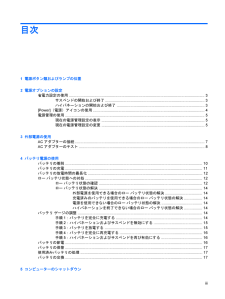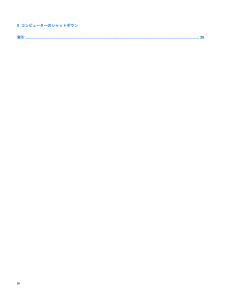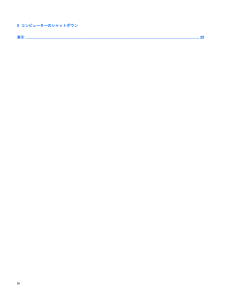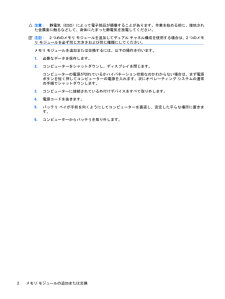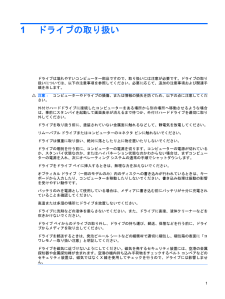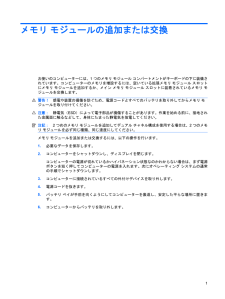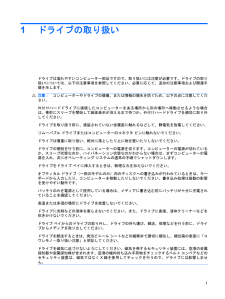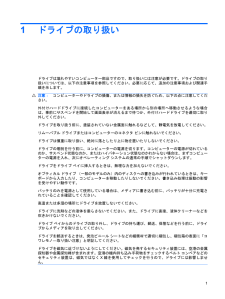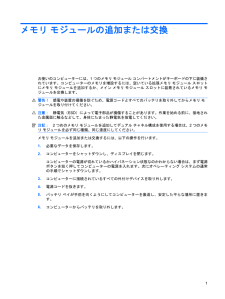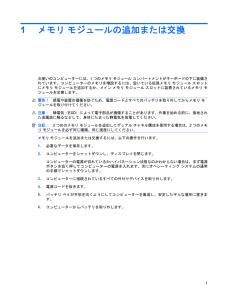Q&A
取扱説明書・マニュアル (文書検索対応分のみ)
"シャット"2 件の検索結果
"シャット"30 - 40 件目を表示
全般
質問者が納得ProBook4510sの有線LANのドライバが古いと発生するらしいです。ドライバにパッチを当てるか最新版に入れ替えるかすると改善する様子。このへん↓が参考になると思います。http://hpasystem.exblog.jp/16180817/http://bbs.kakaku.com/bbs/K0000040626/SortID=11873085/http://babyp.blog55.fc2.com/blog-entry-415.html[補足]●ドライバーの更新方法メーカーのサイトに行く http:...
5237日前view102
全般
質問者が納得winnyを使っていませんか?あと無料でいいのでウイルス対策ソフトAvastを入れてくださいシステムのプロパティー→詳細設定→システム起動、システム障害、およびデバック情報→自動的に再起動するにチェックが入っていないか確認
5242日前view260
目次1 電源ボタン類およびランプの位置2 電源オプションの設定省電力設定の使用 .............................................................................................................................. ... 3サスペンドの開始および終了 .............................................................................................. 3ハイバネーションの開始および終了 ................................................................................... 3[Power](電源)アイコンの使用 .......................................................................................................... ...
5 コンピューターのシャットダウン索引 .............................................................................................................................. ....................................... 26iv
5 コンピューターのシャットダウン索引 .............................................................................................................................. ....................................... 25iv
注意:静電気(ESD)によって電子部品が損傷することがあります。作業を始める前に、接地された金属面に触るなどして、身体にたまった静電気を放電してください。注記:2つめのメモリ モジュールを追加してデュアル チャネル構成を使用する場合は、2つのメモリ モジュールを必ず同じ大きさおよび同じ種類にしてください。メモリ モジュールを追加または交換するには、以下の操作を行います。1.必要なデータを保存します。2.コンピューターをシャットダウンし、ディスプレイを閉じます。コンピューターの電源が切れているかハイバネーション状態なのかわからない場合は、まず電源ボタンを短く押してコンピューターの電源を入れます。次にオペレーティング システムの通常の手順でシャットダウンします。3.コンピューターに接続されている外付けデバイスをすべて取り外します。4.電源コードを抜きます。5.バッテリ ベイが手前を向くようにしてコンピューターを裏返し、安定した平らな場所に置きます。6.コンピューターからバッテリを取り外します。2メモリ モジュールの追加または交換
1ドライブの取り扱いドライブは壊れやすいコンピューター部品ですので、取り扱いには注意が必要です。ドライブの取り扱いについては、以下の注意事項を参照してください。必要に応じて、追加の注意事項および関連手順を示します。注意:コンピューターやドライブの損傷、または情報の損失を防ぐため、以下の点に注意してください。外付けハードドライブに接続したコンピューターをある場所から別の場所へ移動させるような場合は、事前にスタンバイを起動して画面表示が消えるまで待つか、外付けハードドライブを適切に取り外してください。ドライブを取り扱う前に、塗装されていない金属面に触れるなどして、静電気を放電してください。リムーバブル ドライブまたはコンピューターのコネクタ ピンに触れないでください。ドライブは慎重に取り扱い、絶対に落としたり上に物を置いたりしないでください。ドライブの着脱を行う前に、コンピューターの電源を切ります。コンピューターの電源が切れているか、スタンバイ状態なのか、またはハイバネーション状態なのかわからない場合は、まずコンピューターの電源を入れ、次にオペレーティング システムの通常の手順でシャットダウンします。ドライブをド...
メモリ モジュールの追加または交換お使いのコンピューターには、1つのメモリ モジュール コンパートメントがキーボードの下に装備されています。コンピューターのメモリを増設するには、空いている拡張メモリ モジュール スロットにメモリ モジュールを追加するか、メイン メモリ モジュール スロットに装着されているメモリ モジュールを交換します。警告!感電や装置の損傷を防ぐため、電源コードとすべてのバッテリを取り外してからメモリ モジュールを取り付けてください。注意:静電気(ESD)によって電子部品が損傷することがあります。作業を始める前に、接地された金属面に触るなどして、身体にたまった静電気を放電してください。注記:2つめのメモリ モジュールを追加してデュアル チャネル構成を使用する場合は、2つのメモリ モジュールを必ず同じ種類、同じ速度にしてください。メモリ モジュールを追加または交換するには、以下の操作を行います。1.必要なデータを保存します。2.コンピューターをシャットダウンし、ディスプレイを閉じます。コンピューターの電源が切れているかハイバネーション状態なのかわからない場合は、まず電源ボタンを短く押してコンピ...
1ドライブの取り扱いドライブは壊れやすいコンピューター部品ですので、取り扱いには注意が必要です。ドライブの取り扱いについては、以下の注意事項を参照してください。必要に応じて、追加の注意事項および関連手順を示します。注意:コンピューターやドライブの損傷、または情報の損失を防ぐため、以下の点に注意してください。外付けハードドライブに接続したコンピューターをある場所から別の場所へ移動させるような場合は、事前にスリープを開始して画面表示が消えるまで待つか、外付けハードドライブを適切に取り外してください。ドライブを取り扱う前に、塗装されていない金属面に触れるなどして、静電気を放電してください。リムーバブル ドライブまたはコンピューターのコネクタ ピンに触れないでください。ドライブは慎重に取り扱い、絶対に落としたり上に物を置いたりしないでください。ドライブの着脱を行う前に、コンピューターの電源を切ります。コンピューターの電源が切れているか、スリープ状態なのか、ハイバネーション状態なのかわからない場合は、まずコンピューターの電源を入れ、次にオペレーティング システムの通常の手順でシャットダウンします。ドライブをドライブ ベ...
1ドライブの取り扱いドライブは壊れやすいコンピューター部品ですので、取り扱いには注意が必要です。ドライブの取り扱いについては、以下の注意事項を参照してください。必要に応じて、追加の注意事項および関連手順を示します。注意:コンピューターやドライブの損傷、または情報の損失を防ぐため、以下の点に注意してください。外付けハードドライブに接続したコンピューターをある場所から別の場所へ移動させるような場合は、事前にサスペンドを開始して画面表示が消えるまで待つか、外付けハードドライブを適切に取り外してください。ドライブを取り扱う前に、塗装されていない金属面に触れるなどして、静電気を放電してください。リムーバブル ドライブまたはコンピューターのコネクタ ピンに触れないでください。ドライブは慎重に取り扱い、絶対に落としたり上に物を置いたりしないでください。ドライブの着脱を行う前に、コンピューターの電源を切ります。コンピューターの電源が切れているのか、サスペンド状態なのか、またはハイバネーション状態なのかわからない場合は、まずコンピューターの電源を入れ、次にオペレーティング システムの通常の手順でシャットダウンします。ドライブを...
メモリ モジュールの追加または交換お使いのコンピューターには、1つのメモリ モジュール コンパートメントがキーボードの下に装備されています。コンピューターのメモリを増設するには、空いている拡張メモリ モジュール スロットにメモリ モジュールを追加するか、メイン メモリ モジュール スロットに装着されているメモリ モジュールを交換します。警告!感電や装置の損傷を防ぐため、電源コードとすべてのバッテリを取り外してからメモリ モジュールを取り付けてください。注意:静電気(ESD)によって電子部品が損傷することがあります。作業を始める前に、接地された金属面に触るなどして、身体にたまった静電気を放電してください。注記:2つめのメモリ モジュールを追加してデュアル チャネル構成を使用する場合は、2つのメモリ モジュールを必ず同じ種類、同じ速度にしてください。メモリ モジュールを追加または交換するには、以下の操作を行います。1.必要なデータを保存します。2.コンピューターをシャットダウンし、ディスプレイを閉じます。コンピューターの電源が切れているかハイバネーション状態なのかわからない場合は、まず電源ボタンを短く押してコンピ...
1メモリ モジュールの追加または交換お使いのコンピューターには、1つのメモリ モジュール コンパートメントがキーボードの下に装備されています。コンピューターのメモリを増設するには、空いている拡張メモリ モジュール スロットにメモリ モジュールを追加するか、メイン メモリ モジュール スロットに装着されているメモリ モジュールを交換します。警告!感電や装置の損傷を防ぐため、電源コードとすべてのバッテリを取り外してからメモリ モジュールを取り付けてください。注意:静電気(ESD)によって電子部品が損傷することがあります。作業を始める前に、接地された金属面に触るなどして、身体にたまった静電気を放電してください。注記:2つめのメモリ モジュールを追加してデュアル チャネル構成を使用する場合は、2つのメモリ モジュールを必ず同じ種類、同じ速度にしてください。メモリ モジュールを追加または交換するには、以下の操作を行います。1.必要なデータを保存します。2.コンピューターをシャットダウンし、ディスプレイを閉じます。コンピューターの電源が切れているかハイバネーション状態なのかわからない場合は、まず電源ボタンを短く押してコン...
- 1